Linia de comandă Windows, de regulă, nu este utilizat de majoritatea utilizatorilor, probabil pentru că nu toată lumea știe ce comenzi să utilizeze într-un caz particular, orice utilă poate fi uneori la fel de deschis un prompt de comandă, sau, în general - ce este?
La prima vedere, rj poate părea plictisitor instrument, dificil sau inutil, dar eu vă asigur că nu este așa!
Ați putea fi, de asemenea, interesat în:
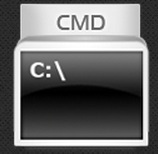
comandă cmd principal.
1. Forced opri un proces care rulează Ctrl + C
Prima comandă, care ar trebui să știi este de două apăsări de taste Ctrl și C. Această combinație se oprește aproape orice echipă. Dacă ați găsit o greșeală în comanda de intrare, puteți șterge pur și simplu de caractere nedorite folosind tasta backspace, dar dacă ai început deja nu este ceea ce a fost necesar, puteți utiliza o combinație de Ctrl + C.
Atenție! Această comandă nu este o baghetă magică! Ea nu va fi în măsură să anuleze procesele care nu poate fi anulată, astfel încât să fie atent!
2. Invocarea ajutorului pentru comenzi /?
Cea de a doua comanda pe care trebuie sa tineti minte este /. Tastarea aceste două personaje după cealaltă echipă, te va ajuta pentru a vă interesează echipa. De exemplu:

3. Informații despre conexiunea ipconfig de rețea
Această comandă afișează informații despre conexiunea locală:
Pentru mai multe informații despre computer, puteți găsi prin tastarea ipconfig / all comanda.
4. verificare ping (verificare compus) ping
Dacă totul este în ordine, va apărea înainte de ping. Dacă ceva se face greșit, veți avea inscripția destinație gazdă imposibil de găsit. Oprește această comandă puteți utiliza comanda rapidă de la tastatură Ctrl + C.
5. Din linia de comandă de ieșire.
Exit, puteți închide fereastra de comandă.
Un instrument foarte util pentru copierea fișierelor. Să presupunem că doriți să copiați fotografii de pe unitatea C la o unitate externă.
6. timp Verificarea timpului.
Dacă trebuie să setați ceasul de pe computer. timp tastarea. va fi prezentat la ora curentă. Și aici se solicită să se schimbe ora de pe dreapta.
7. Deschideți o fereastră nouă cmd sau de a începe un prompt de comandă.
Tastați cmd sau de a începe și înainte de a deschide o nouă fereastră de comandă prompt. De asemenea, puteți șterge doar fereastra curentă. Pentru a face acest lucru, tastați comanda (ecran CLS clar).
8. Sistem de fișiere Checker sfc / scannow.
Software-ul rău intenționat este uneori încercarea de a înlocui fișierele de sistem cu versiuni modificate ale kernel-ului, în scopul de a obține controlul asupra acesteia. System File Checker poate fi utilizat pentru a verifica integritatea fișierelor de sistem Windows. Dacă oricare dintre fișierele sunt corupte sau șterse, acestea vor fi înlocuite.
9. Informații despre drivere driverquery instalate.
Dacă doriți să vedeți care drivere instalate pe PC-ul, puteți face acest lucru prin rularea driverquery. Această comandă oferă informații despre fiecare conducător auto pe care le utilizați.
Dacă aveți nevoie de un pic mai multe informații, puteți adăuga latin litera V (care este modul în care va arăta driverquery-V).
11. Se adaugă textul
Pentru a introduce textul în linia de comandă aveți nevoie, ca de obicei, copiați-l de la sursa, și apoi doar să faceți clic o dată pe butonul din dreapta al mouse-ului pe ecran negru.
În concluzie, aș dori să adaug că lucrul cu linia de comandă, trebuie să aveți grijă să nu pentru a introduce comenzi pe care nu le cunoașteți.
Ați putea fi, de asemenea, interesat în aceste articole: